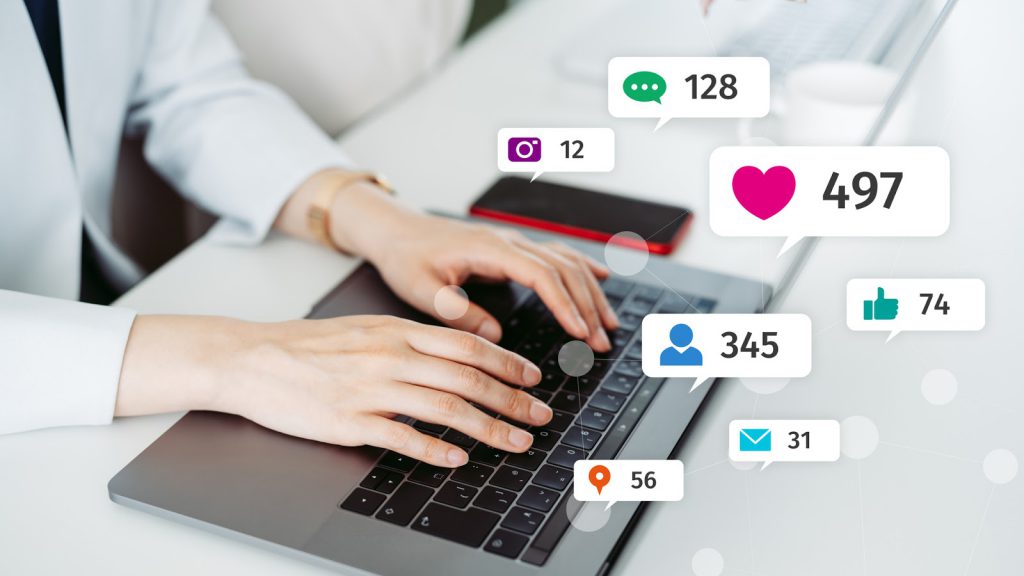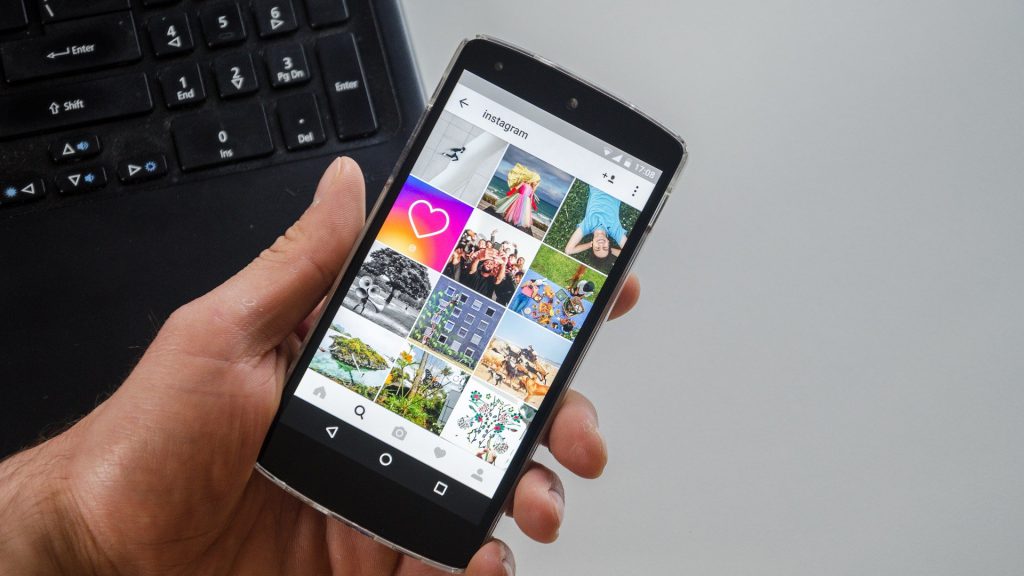Instagram(インスタグラム)マーケティングに参入した企業や、これから挑戦しようとしている企業の中で、投稿する動画の長さに制限があるのか気になっている担当者の方も多いのではないでしょうか?
インスタグラムの動画の投稿方法は1つだけではありません。動画の長さが異なる複数の機能を使い分ければ、より効果的にマーケティングができるでしょう。そこでこの記事では、投稿できる動画の長さを機能別に解説し、制限を超過する場合の調整方法もご紹介します。
インスタグラムのストーリの長い動画投稿についてはこちらをご覧ください。
目次
インスタグラムに投稿できる動画の長さ
インスタグラムの動画にはいくつかの投稿方法があります。各機能に設けられた長さ制限を把握して、最適なプロモーション動画を作成しましょう。ここでは「フィード投稿」「ストーリーズ」「リール」「IGTV」の4つの機能の動画の長さをご紹介します。
フィード投稿(通常投稿)の長さは最大60秒
フィード投稿の動画の長さは最大60秒です。以前は15秒までしか投稿できませんでしたが、SNSにおける動画の需要が高まったことで、インスタグラムでも時間制限が延長されました。
フィード投稿とは、インスタグラムの通常投稿機能です。最新の動画・画像をリアルタイムで見てもらえるほか、過去の投稿をアカウントのプロフィールページに残しておけます。魅力的な動画や画像をフィード投稿すれば、ブランディングができてイメージアップや認知度の向上も狙えるでしょう。商品やサービスの世界観を視聴者に伝えるのに適した機能です。
ストーリーズの長さは15秒
ストーリーズでは15秒までの動画が投稿できます。15秒を超える動画も投稿可能ですが、複数に分割され、最大60秒4分割で配信されるでしょう。
ストーリーズは、インスタグラムのホーム画面上部に現れたフォロー中のアカウントのアイコンをタップして表示します。縦型の動画や画像が投稿でき、スタンプやフィルターなどでデコレーションも可能です。アーカイブ化すれば過去の投稿を残せますが、基本的には24時間の限定公開のため、フィード投稿とはひと味違った動画の配信ができるでしょう。
リールの長さは15秒または30秒
リールは最大30秒のショートムービーが投稿できる機能です。動画の長さは15秒と30秒の2パターンから選択できます。
リールはフォロワー以外のユーザーにも表示されるので、幅広い層にブランドを認知させるのに役立つでしょう。公開時間の制限はなく、フィード投稿と同様にプロフィールページに保存されます。15秒を選択してストーリーズにシェアすれば、24時間限定でリールのPRもできるでしょう。シーンに応じてさまざまな使い方ができる機能です。
IGTVの長さは60秒~最大60分
モバイルデバイス(スマートフォン)から投稿する場合は60秒から15分まで、ウェブ(パソコン)から投稿する場合は60秒から60分までのアップロードができます。ただし、60分投稿できるのは、フォロワー数が1万人以上のアカウント限定です。
IGTVは長尺の動画を投稿したいと考える企業のニーズを満たします。多様性のある投稿方法なので「インスタグラムを活用してあらゆるプロモーションに挑戦したい」と考える企業におすすめです。
インスタに投稿する動画の長さの調整方法
インスタグラムに投稿したい動画の長さが上限を超えてしまう場合は、なんらかの方法で調整しなければなりません。ここでは「アプリ内で調整する」「スマホのアルバム内で調整する」「動画編集ソフトやアプリで調整する」の3つの方法をご紹介します。
インスタグラムのアプリで動画の長さを調節する
インスタグラムのアプリ内で調節する場合、フィード投稿、ストーリーズ、リールのどれを使うかによって方法が変わります。なお、IGTVには動画編集機能がないので、投稿前に長さを調節する必要があるでしょう。
フィード投稿では上限の60秒を超えるとトリミングができます。ストーリーズでは細かな調整ができないので、上限の15秒を超えて分割されたシーンの中から、不要なものを削除するしかありません。リールは15秒と30秒の2パターンから選択し、それぞれ上限を超える場合は調整できます。
スマホのアルバムから動画の長さを調節する
事前にスマートフォンのアルバム内で動画を編集してから、インスタグラムに投稿する方法もあるでしょう。iPhoneの場合は、端末のアルバム内で投稿したい動画を選択して「編集」ボタンをタップし、調整バーを左右に動かしながらトリミングします。Androidの場合は端末によって操作手順や画面表示が異なる可能性がありますが、iPhoneと同様に端末自体にトリミング機能が備わっているでしょう。
アプリや動画編集ソフトを使う
動画編集ソフト・アプリを使えば、インスタグラムやスマートフォンに内蔵されたトリミング機能では調整しきれない細かな部分も思い通りに編集できます。価格や搭載されている機能などの特徴は製品によってさまざまですが、編集ソフト・アプリを選ぶ際は以下のポイントを確認してみましょう。
・テンプレートや素材が豊富
・直感的な画面操作が可能
・1つのソフトやアプリで完結できる
インスタグラムを活用したマーケティングでは、ブランドやサービスの魅力を伝えるために、高クオリティな動画を投稿する必要があります。使いやすい編集ソフト・アプリを利用して、より効果的な動画を作成しましょう。
【お役立ち資料】動画編集ツール・サービスを導入する前に
必ず押さえておきたい6つのポイント
このeBookでわかること
・動画編集ツールのよくある基本機能
・動画配信用途に合わせた編集機能の違い
・編集や書き出し時の著作権上の注意
インスタで動画が投稿できないときの対処法
動画を適切な長さに調整して時間内に収めているのに、アップロードがうまくいかない場合があります。動画マーケティングを行う方にとって、思うように作業が進まなくなるとスケジュールや効果に影響が出るかもしれません。状況によって原因は異なりますが、困った時は以下でご紹介する4つのポイントを参考に対処してみましょう。
アプリのバージョンを最新版にアップデートする
まず、インスタグラムのアプリのバージョンが最新版であるか確認しましょう。古いバージョンを利用している場合は、最新版にアップデートします。
また、アプリだけでなくスマートフォンのOSも常に新しいバージョンに更新するよう心がけましょう。過去のバージョンのまま放置していると、不具合が起きる可能性があります。動画投稿がうまくいかない時は、アプリとスマートフォンOSの両方のバージョンをあわせて確認しましょう。
電波や通信環境を確認する
電波状況が悪い環境では、インスタグラムへの投稿ができない可能性があります。うまくいかないと感じる時は、一度スマートフォンに表示されるアンテナマークやWi-Fiのマークを確認してみましょう。対処法としては「電波のよい場所に移動してアップロードする」「Wi-Fiのルーターを再起動してみる」などがあります。
「データ使用量軽減モード」がオンになっていないか確認する
インスタグラム内の設定で「データ使用量を軽減」がオンになっていると、動画の読み込みやアップロードなどに時間がかかってしまうかもしれません。また、スマートフォン端末の設定も同様に、データ使用量を抑えるモードになっていると動画の投稿がうまくいかない可能性があります。アップロードが思うように進まない時は、アプリと端末の両方の設定を確認してみましょう。
著作権のあるBGMを使用していないか確認する
インスタグラムをはじめとするSNSにアップロードする動画には、著作権フリーのBGMを使わなければいけません。著作権のある音楽を使用していると投稿できない可能性があるので、編集する際にしっかりと確認しておきましょう。SNSを活用して動画マーケティングを行うには、決められたルールや法律を把握することが大切です。
IGTVなら動画を活用したマーケティングにおすすめ!
動画マーケティングにおけるIGTVの活用が、多くの企業から注目されています。企業にとってどのようなメリットがあり、どのように活用していけばよいのでしょうか。ここでは、IGTVの特徴や活用をおすすめする理由、投稿・削除の仕方をまとめて解説します。
IGTVは「長尺動画」に適している
IGTVは60秒~最大60分までの長尺動画が配信できるのがポイントです。短い動画では伝わりづらいブランドやサービスの魅力も、IGTVを使えばしっかりと表現できます。
シーンやターゲットにごとに長さを調整してさまざまなパターンを試せば、より効果的なマーケティングが行えるでしょう。IGTVは多様性に富んだマーケティング施策を実施しやすい機能です。
企業がIGTVを活用するとメリットがたくさん
インスタグラムマーケティングを行う企業が特に注目しているIGTVのメリットをご紹介しましょう。先述したとおり、長尺動画の配信で自社のサービスを詳しく紹介できる点が大きな強みです。本格的な長尺のプロモーション動画に挑戦すれば、ブランドイメージや認知度の向上を目指せるでしょう。
また、IGTVには専用アプリがあるので、インスタグラムのフォロワー以外の視聴者にも見てもらえる可能性があります。幅広い層の目にとまり、ブランドを知ってもらう機会が増えるのです。
IGTVの投稿・削除の仕方
IGTVの動画はインスタグラムアプリかIGTV専用アプリから投稿します。2つのアプリの操作方法はほぼ同じです。IGTVのページで「+」のボタンを押し、カメラロールから動画を選択します。IGTVには動画のトリミング機能がありませんので、あらかじめ動画編集ソフトで長さなどの調整をしておきましょう。
次に、カバー画像・タイトル・キャプション・URLなどを設定します。キャッチーな画像やタイトル、自社サイトへ誘導するリンクなどを貼りつけて投稿を完了させましょう。
さらに、動画の削除も簡単に行えます。削除したい動画を選び、3つの点が並んだボタンをタップして「削除」を選択すれば、すぐに動画は消えるでしょう。
IGTVについて詳しく知りたい方はこちらもご覧ください。
企業のインスタ動画活用事例
効果的な動画マーケティングを行うには、魅力的な投稿をしている企業のアカウントを参考にするのがおすすめです。ここでは3つの企業の事例をご紹介しましょう。
無印良品
無印良品ではフィードだけでなく、ストーリーズやIGTVも駆使して商品のプロモーションを行っています。無印独特のブランドイメージを構築すべく、丁寧にクリエイティブを作って発信していることがうかがえます。
参考: 『MUJI無印良品(muji_global)』
SK-II
ファッショナブルで洗練された雰囲気のSK-Ⅱのアカウント。抜群のインパクトで、視聴者の心を掴む動画が盛りだくさんです。高級感があふれ華のある動画クリエイティブは、ブランドや商品へのイメージアップにも大きく貢献することでしょう。
参考: 『SK-II(skii)』
スターバックス
熱狂的なファンも多いスターバックス。フィードやリール、IGTVを活用して、新作商品の広告動画を配信したり、コーヒーに合うレシピ動画を投稿したりしています。
参考: 『スターバックス公式(starbucks_j)』
インスタ動画の制作は社内で行うのがおすすめ
インスタグラムはユーザーと近い距離でコミュニケーションが取れるサービスです。親近感を持ってもらうためにも、動画のクオリティや芸術性はそこまで高くなくても問題ありません。
したがって、インスタグラムに投稿する動画は外注などではなく、社内で制作・運用することをおすすめします。現場の担当者がユーザーの声をダイレクトに聞きながら、高速でPDCAを回すことができれば、動画の良さを最大限活かすことができるでしょう。
社内での動画制作はハードルが高く感じる方もいるかもしれません。何から始めればいいかわからない…という方は、簡単に動画制作や編集ができるサービスを利用することをお勧めいたします。
まとめ
インスタグラムには「フィード投稿」「ストーリーズ」「リール」「IGTV」と種類があり、それぞれ投稿できる長さが決まっています。上限を超えてしまう場合は、適切な長さに調整しなければなりません。
インスタグラムやスマートフォン内蔵の機能で調整しにくい細かな部分は、動画編集ソフトを使うことで思い通りの編集ができます。今後ますます動画マーケティングの必要性が高まると予想されるので、使いやすい動画編集ソフトを活用して効果的な動画広告を作成しましょう。
関連記事
この記事をシェアする